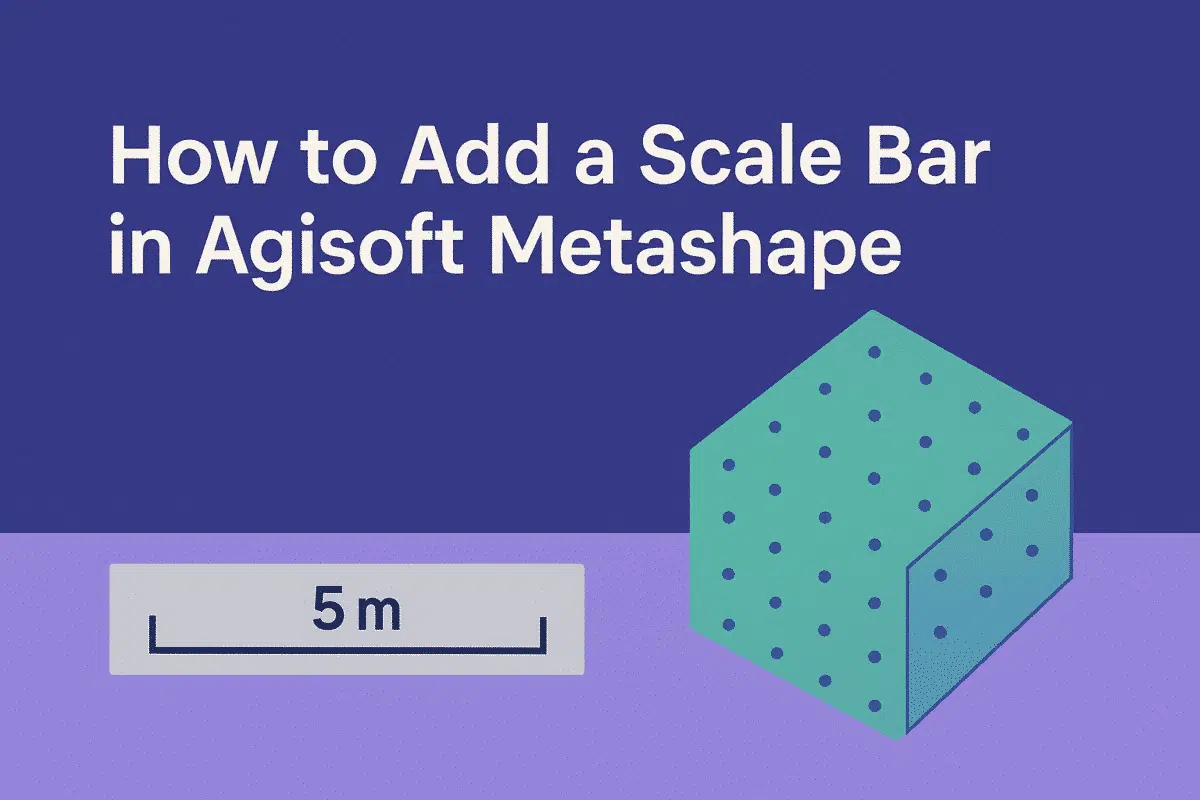Agisoft Metashape è un software di fotogrammetria leader nel settore, utilizzato dai professionisti del rilievo, dell’archeologia, dell’edilizia e di molti altri settori. Una delle fasi più importanti per garantire l’accuratezza dei tuoi modelli 3D è l’aggiunta di una barra di scala. Le barre di scala ti permettono di definire distanze note all’interno del tuo progetto, rendendo possibile la conversione delle misure relative in unità del mondo reale. In questa guida scoprirai come aggiungere una barra di scala in Agisoft Metashape, perché è essenziale e le migliori pratiche per ottenere risultati precisi.
Cos’è una barra di scala in Metashape?
Una barra di scala in Metashape è una distanza definita tra due marcatori che funge da riferimento per il ridimensionamento dell’intero progetto. Impostando una o più barre di scala, il software può trasformare il modello da unità arbitrarie a misure reali. Le barre di scala sono spesso utilizzate quando:
- I punti di controllo a terra (GCP) non sono disponibili.
- È necessario convalidare le distanze in progetti di piccole o medie dimensioni.
- Nelle immagini sono presenti oggetti o caratteristiche di dimensioni note.
Ad esempio, se posizioni due marcatori alle estremità opposte di un muro di un edificio e assegni la distanza corretta, il modello verrà ridimensionato di conseguenza, assicurando che le ulteriori misurazioni siano accurate.
Perché le barre di scala sono importanti
L’aggiunta di barre di scala è fondamentale per molti flussi di lavoro. Senza di esse, i modelli vengono generati in unità arbitrarie e non possono essere utilizzati per l’analisi del mondo reale. Ecco alcuni motivi per cui le barre di scala sono importanti:
- Precisione – Assicura che le misure di distanze, aree e volumi corrispondano alle dimensioni reali.
- Convalida – Aiuta a verificare la precisione del tuo progetto quando non sono disponibili i GCP.
- Flessibilità – Permette ai progetti non georeferenziati di fornire comunque misurazioni affidabili.
- Efficienza – Facile da configurare utilizzando semplici oggetti come righelli, metro o elementi architettonici noti.
Per i progetti su piccola scala, come gli scavi archeologici o la modellazione di interni, le barre in scala sono spesso la soluzione più pratica.
Come aggiungere una barra di scala in Metashape
Aggiungere una barra di scala in Metashape è semplice. Ecco una guida passo passo:
- Apri il tuo progetto – Assicurati che le immagini siano allineate e che i marcatori siano posizionati su punti riconoscibili.
- Aggiungi marcatori – Seleziona due punti nel tuo progetto di cui conosci la distanza reale (ad esempio, due angoli di un muro). Clicca con il tasto destro del mouse e scegli Aggiungi marcatore.
- – Nell’area di lavoro, apri la scheda Riferimento dove vengono gestiti i marcatori e le barre di scala.
- Crea una barra di scala – Seleziona i due marcatori, fai clic con il tasto destro del mouse e scegli Crea barra di scala. Una nuova barra di scala apparirà nell’elenco.
- Imposta la distanza – Fai doppio clic sulla barra di scala nel riquadro di riferimento e inserisci la distanza reale (ad esempio, 5,00 metri).
- Aggiorna l’allineamento – Dopo aver inserito la distanza, esegui Ottimizza telecamere per assicurarti che la scala sia applicata in tutto il progetto.
Congratulazioni! Il tuo modello ora ha una scala definita e tutte le misure saranno precise in base alla distanza reale che hai indicato.
Migliori pratiche per l’aggiunta di barre di scala
Per ottenere i migliori risultati, segui queste best practice quando aggiungi le barre di scala:
- Usa distanze precise – Misura con un metro a nastro, una stazione totale o un telemetro laser per ottenere la massima precisione.
- Posiziona i marcatori su elementi visibili: angoli, bordi e texture distinte consentono di posizionare i marcatori in modo affidabile.
- Aggiungi più barre di scala – L’utilizzo di più barre di scala in diverse parti del modello migliora l’accuratezza complessiva.
- Distribuisci le barre di scala in modo uniforme: evita di raggrupparle in un’unica area e distribuiscile in tutto il progetto per ottenere una scala equilibrata.
- Controlla gli errori residui – Dopo l’ottimizzazione, esamina il riquadro dei riferimenti per verificare che gli errori siano entro limiti accettabili.
Seguendo queste linee guida, potrai ottenere risultati più affidabili anche senza GCP.
Barre di scala vs punti di controllo a terra
È importante capire la differenza tra le barre di scala e i punti di controllo a terra (GCP). Sebbene entrambi migliorino l’accuratezza, hanno scopi diversi:
- Barre di scala – Definiscono le distanze tra due marcatori; utili per progetti più piccoli e non georeferenziati.
- GCP – Forniscono un posizionamento assoluto collegando le coordinate del modello alle coordinate geografiche del mondo reale.
In alcuni progetti, le barre di scala e i GCP vengono utilizzati insieme per convalidare l’accuratezza e fornire sia la scala che la georeferenziazione.
Errori comuni da evitare
Sebbene l’aggiunta di barre di scala sia semplice, i principianti spesso commettono errori che possono ridurre la precisione. Ecco alcune insidie comuni:
- Utilizzare distanze approssimative – Misura sempre con attenzione; anche piccoli errori possono distorcere il tuo modello.
- Posizionare i marcatori in modo errato – I marcatori non allineati causano una scalatura imprecisa.
- Affidarsi a un’unica barra di scala – Una barra di scala potrebbe non essere sufficiente; più riferimenti migliorano l’affidabilità.
- Dimenticare l’ottimizzazione – Dopo aver aggiunto le barre di scala, esegui sempre Ottimizza fotocamere per applicare correttamente le modifiche.
Evitare questi errori garantisce che il tuo modello sia affidabile e adatto ad applicazioni professionali.
Conclusione: Scala accurata con le barre di scala
L’aggiunta di una barra di scala in Agisoft Metashape è uno dei modi più semplici ed efficaci per garantire che i tuoi progetti di fotogrammetria siano accurati e affidabili. Definendo distanze note tra i marcatori, puoi trasformare modelli 3D arbitrari in misurazioni reali, adatte a rilievi, costruzioni, archeologia e ricerca scientifica.
Suggerimento finale: utilizza sempre più barre di scala e verifica i tuoi risultati per ottenere la massima precisione. Sia che tu stia lavorando a piccoli modelli per interni o a dettagliati scavi archeologici, le barre di scala rappresentano una soluzione semplice ma potente per una scalatura precisa.
Sei pronto a migliorare il tuo flusso di lavoro con Metashape? Inizia ad aggiungere le barre di scala al tuo prossimo progetto e sblocca tutto il potenziale della fotogrammetria per le applicazioni professionali.